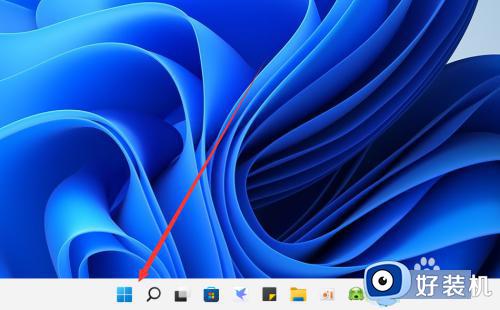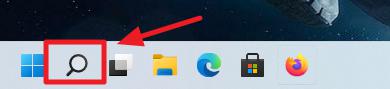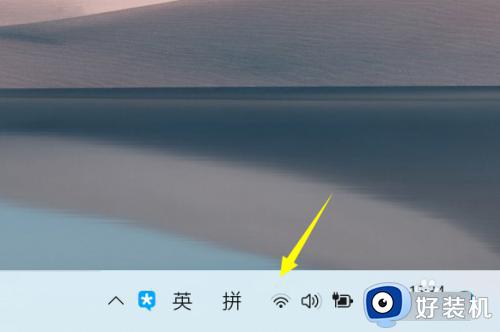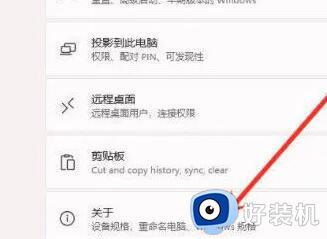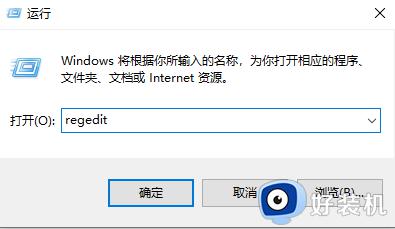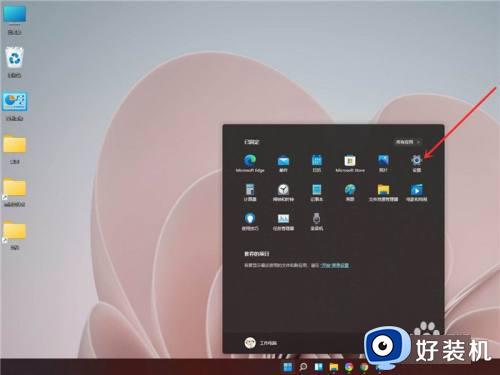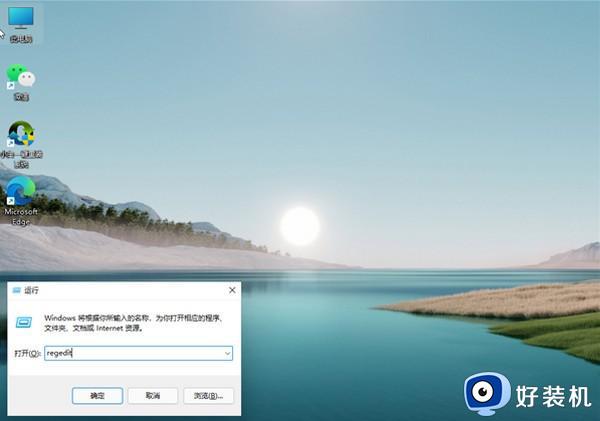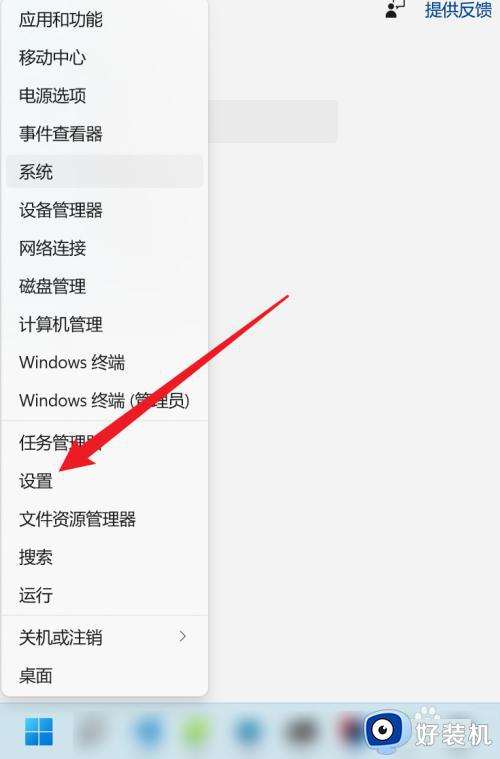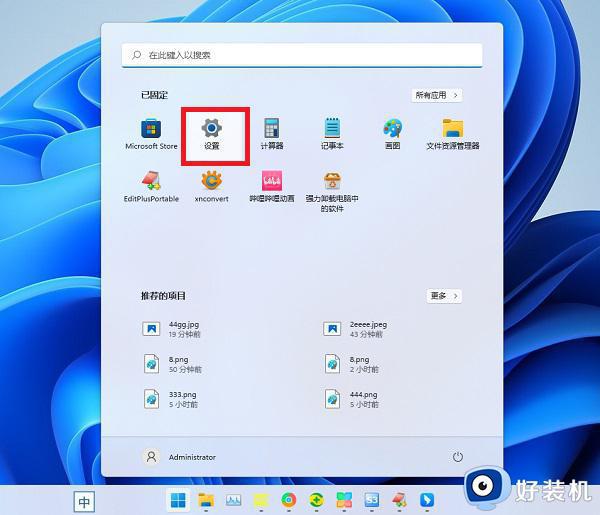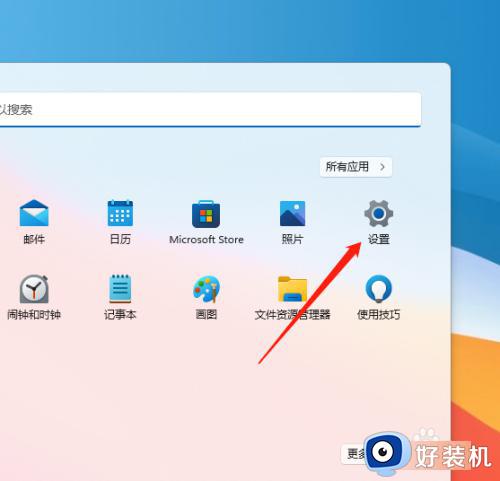win11游戏模式的开启教程 win11怎么开启游戏模式
时间:2023-08-09 14:32:06作者:zheng
我们在使用win11电脑的时候如果觉得玩游戏时电脑有点卡,影响了游戏的操作的话,可以在设置中开启win11电脑的游戏模式来提高电脑的性能,还能够防止玩游戏时被电脑弹出的消息打扰,那么该如何开启这个功能呢?今天小编就教大家win11游戏模式的开启教程,如果你刚好遇到这个问题,跟着小编一起来操作吧。
推荐下载:w11系统下载
方法如下:
第一步:打开Windows11的设置页面,点击左侧【游戏】选项,如图所示。
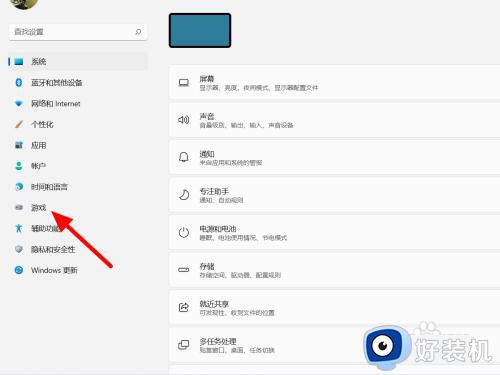
第二步:在游戏栏目下,点击【游戏模式】进入,如图所示。
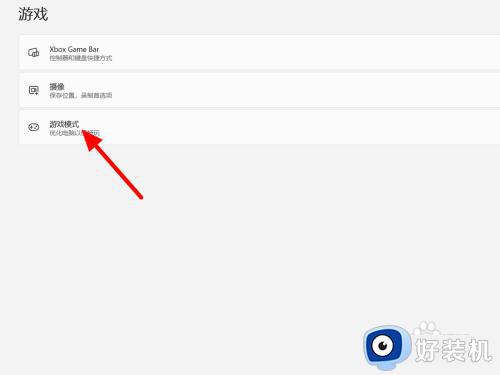
第三步:进入游戏模式页面,打开【游戏模式】选项即可,如图所示。
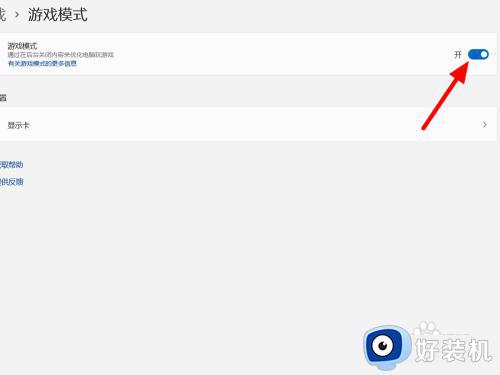
以上就是win11游戏模式的开启教程的全部内容,如果有遇到这种情况,那么你就可以根据小编的操作来进行解决,非常的简单快速,一步到位。